Эта статья расскажет вам о создании и редактировании текстур при помощи GIMP - бесплатного и популярного инструмента для создания и редактирования графики. Прежде, чем создавать текстуру, нужно скачать GIMP для её редактирования и Warcraft 3 Image Extractor II для извлечения её из WarCraft III.
Внимание! Перед тем, как устанавливать GIMP, следует установить GTK+ 2 Runtime Environment, ссылка на его скачивание находится под ссылкой на скачивание GIMP.
Если у вас возникли проблемы при запуске Wc3 Image Extractor II, значит у вас отсутствуют некоторые файлы Visual Basic. Скачать эти файлы можно тут.
Первым делом откроем Image Extractor и выберем текстуру для редакции. В этой статье я буду изменять текстуру Адской гончей. Чтобы извлечь её, открываем war3.mpq и находим текстурку.
Текстура Адской гончей находится по такому пути: Units\Demon\Felhound\Felstalker.blp
После открытия текстуры сохраните её в формате *tga для редакции в GIMP.
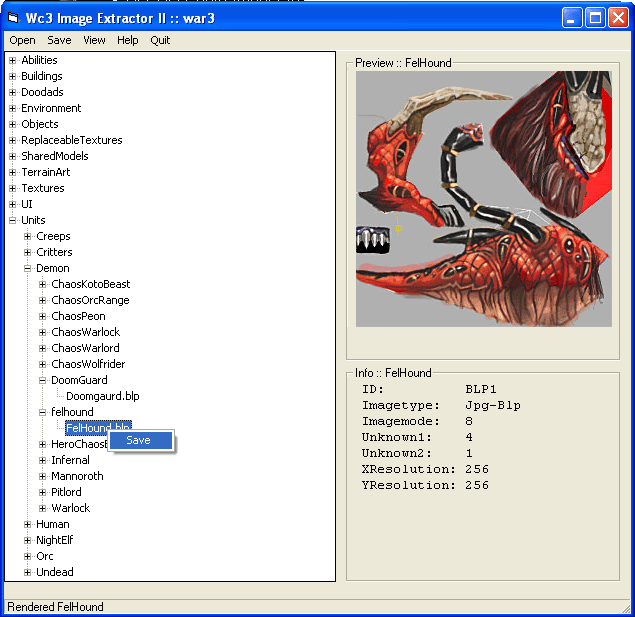 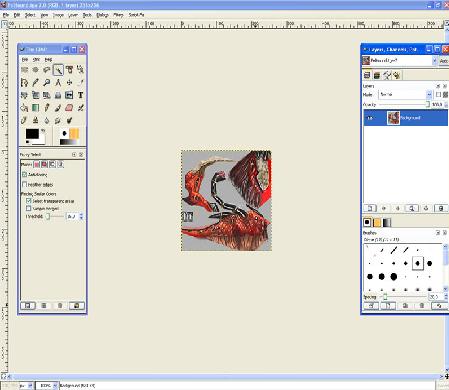
Итак, давайте начнём. Я хочу немного поменять цвета моей маленькой зверушке. Чтобы это сделать, я буду использовать инструмент „Select Hand Drawn Regions”. Мне хочется, чтобы у гончей были различные цвета, поэтому я использую этот инструмент для выделения отдельных областей, однако, если вы хотите, можете использовать инструмент „Create and Edit Paths”, чтобы выделить все нужные области и затем редактировать их все сразу.
Итак, тело гончей мы выделили. Теперь нужно покрасить эти части в голубой цвет. У меня есть 2 параметра - Hue/Saturation или опция Colorize. Обе сработают, но я рекомендую всё же использовать Colorize, т.к. там отображается уровень цветности.
Теперь наиболее интересная часть. Можно увидеть, как выглядит гончая на картинке снизу. Играйте с бегунками, пока не увидите то, что вам понравится. После установки нужного вам цвета нажмите OK.
После того, как я перекрасил тело, я применил такую же технику и для некоторых других частей.
Наша текстура готова. Сохраним её.
Примечание. Я знаю, что плоховато подобрал цвета, но я только хотел показать, как правильно менять их. На самом деле изменение цвета - работа кропотливая.
Внимание! При сохранении изображения сжатие не используйте.
Примечание. При редактировании тимколора текстуры не забывайте обь альфа-каналах, чтобы не испортить текстуру.
Теперь нужно сконвертировать нашу текстуру гончей обратно в *blp. Снова откроем Image Extractor. Найдём и откроем отредактированную текстуру. Сконвертируем её в *blp.
После сохранения текстуры в *blp-формате, наверное, вы захотите проверить, как она смотрится в WE. Чтобы это сделать, откройте Менеджер импорта (F12), импортируйте туда текстуру и поменяйте ей путь, заменив оригинальный. Путь для Адской гончей - Units\Demon\Felhound\Felstalker.blp.
Теперь сохраните карту, перезапустите WE и наблюдайте результат нашей работы.
У меня вышла такая забавная зверушка:
| 
